Ori in Will of the Wisps: odpravite težavo z zakasnitvijo, zrušitvijo ali lansiranjem ali spuščanjem FPS
Igre / / August 05, 2021
Ori and Will of the Wisps je platforma-pustolovska videoigra Metroidvania, ki je nadaljevanje filma Ori in slepi gozd (2015). Razvili so ga Moon Studios in objavili Xbox Game Studios za Xbox One in Microsoft Windows. Tisti, ki so že igrali Blind Forest, lahko z lahkoto igrajo Will of the Wisps z boljšo igro in osupljivo grafiko. Vendar pa lahko igralci igre začutijo kakšno napako, tresk, zaostanek ali nekaj padcev FPS. Torej, če ste eden izmed njih, lahko preverite, kako odpraviti težavo z zastopanjem, zrušitvijo ali lansiranjem Origin in Will of Wisps Lag ali FPS Drop.
Predvajalniki Windows in Xbox One stalno doživljajo težave z zaostajanjem, polkanjem, zrušitvijo ali lansiranjem ali padci FPS, ki lahko zlahka uničijo izkušnjo igranja. Najprej boste torej morali preveriti minimalne in priporočene sistemske zahteve te igre, ali je vaša sistemska konfiguracija dovolj sposobna za pravilno izvajanje igre ali ne. Torej, ne skrbite! Spodaj bomo delili sistemske zahteve. Ko je označen, lahko sledite vsem možnim zaobljubim spodaj.
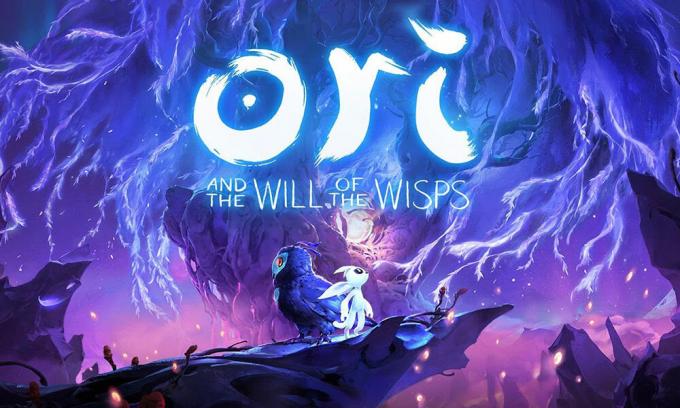
Kazalo
- 1 Zakaj Ori in Will of the Wisps nenehno trkata?
- 2 Minimalne sistemske zahteve:
- 3 Priporočene sistemske zahteve:
-
4 Ori in Will of the Wisps: odpravite težavo z zakasnitvijo, zrušitvijo ali lansiranjem ali spuščanjem FPS
- 4.1 1. Posodobite grafične gonilnike
- 4.2 2. Onemogoči prekrivanje s paro
- 4.3 3. Prilagodite nastavitve Discord
- 4.4 4. Prilagodite nastavitve nadzorne plošče Nvidia
- 4.5 5. Prilagodite nastavitve nadzorne plošče AMD
- 4.6 6. Preverite datoteke datotek v Steamu (samo za uporabnike Steama)
- 4.7 7. Odstranite posodobitve sistema Windows 10 (nestabilne / napačne različice)
- 4.8 8. Očistite začasne datoteke
- 4.9 9. Pri privzetih nastavitvah uporabite takt CPU in GPU
Zakaj Ori in Will of the Wisps nenehno trkata?
Za Ori in Will of the Wisps so lahko možni razlogi, ki se v računalniku z operacijskim sistemom Windows 10 nenehno sesujejo. Oglejmo si.
- Konfiguracija računalnika ni združljiva s sistemskimi zahtevami igre.
- Nekatere datoteke iger manjkajo ali so poškodovane.
- Vaš računalnik deluje na zastarelem operacijskem sistemu Windows ali grafičnem gonilniku.
- Zastarela različica DirectX.
- Različica igre ali odjemalca ni posodobljena.
- Katera koli aplikacija s prekrivanjem se izvaja v ozadju.
- Požarni zid Windows ali protivirusni program blokira igro.
Minimalne sistemske zahteve:
- OS: Windows 10, različica 18362.0 ali novejša
- Procesor: AMD Athlon X4 | Intel Core i5 4460
- Spomin: 8 GB RAM-a
- Grafika: Nvidia GTX 950 | AMD R7 370
- DirectX: Različica 11
- Skladiščenje: 20 GB prostora
Priporočene sistemske zahteve:
- OS: Windows 10, različica 18362.0 ali novejša
- Procesor: AMD Ryzen 3 | Intel i5 Skylake
- Spomin: 8 GB RAM-a
- Grafika: Nvidia GTX 970 | AMD RX 570
- DirectX: Različica 11
- Skladiščenje: 20 GB prostora
Ori in Will of the Wisps: odpravite težavo z zakasnitvijo, zrušitvijo ali lansiranjem ali spuščanjem FPS
Preden se odpravite na vodnik za odpravljanje težav spodaj preverite, ali je posodobljena različica gonilnika Windows in grafičnega gonilnika. Če ne, ga najprej posodobite. Prav tako lahko preverite, ali ste igro pravilno namestili ali ne. Poleg tega preverite internetno povezavo in njeno hitrost. Zdaj lahko po spodnjih metodah odpravite nekatere pogoste težave med igranjem igre Ori in Will of the Wisps.
1. Posodobite grafične gonilnike
Če uporabljate grafično kartico Nvidia, posodobite aplikacijo GeForce Experience v računalniku iz Tukaj je uradna stran Nvidia.
Če pa v sistemu uporabljate grafično kartico AMD, posodobite najnovejšo različico Gonilniki AMD od tu.
2. Onemogoči prekrivanje s paro
- Odprto Steam v sistemu Windows.
- Pojdite na Nastavitve > Kliknite V igri možnost.
- Kliknite potrditveno polje, da onemogočite “Omogočite prekrivanje s paro med igranjem“.
- Ko je potrditveno polje odstranjeno, kliknite v redu.
3. Prilagodite nastavitve Discord
- Kosilo Neskladje > Kliknite Uporabniške nastavitve.
- Izberite Glas in video iz leve stranske vrstice.
- Pomaknite se navzdol in kliknite na Napredno.
- Nato onemogočite Video kodek OpenH264, ki ga zagotavlja Cisco System, Inc..
- Nato onemogočite Omogoči prednostno paketno kakovost kakovosti storitev.
- Kliknite na Prekrivanje.
- Onemogoči prekrivanje v igri.
- Nato kliknite Videz.
- Pomaknite se navzdol na dno Napredno.
- Onemogoči Strojno pospeševanje.
- Ko končate, znova zaženite Discord ali znova zaženite sistem in preverite, ali se Ori in Will of Wisps Crashing
4. Prilagodite nastavitve nadzorne plošče Nvidia
- Kliknite na S predogledom prilagodite nastavitve slike Spodaj 3D nastavitve.
- Izberite Uporabite napredne nastavitve 3D slike.
- Nato odprite Nadzorna plošča Nvidia.
- Kliknite na Upravljanje nastavitev 3D.
- Nato izberite Globalne nastavitve.
- Zdaj prilagodite nekatere dodatne nastavitve:
- Izklopite ostrenje slike
- Vklopite optimizacijo navojev
- Upravljanje porabe: Raje največjo zmogljivost
- Način z nizko zakasnitvijo: Izklopljeno
- Kakovost filtriranja teksture: Izvedba
5. Prilagodite nastavitve nadzorne plošče AMD
- Kliknite na Globalna grafika.
- Onemogoči Radeon Anti-Lag
- Onemogoči Radeon Boost
- Ostrenje slike: izključeno
- Način izravnave: uporabite nastavitve aplikacije
- Metodo izravnave nastavite na več vzorčenja
- Morfološko filtriranje: izključeno
- Anizotropno filtriranje: onemogočeno
- Kakovost filtriranja teksture: zmogljivost
- Optimizacija površinske oblike: omogočeno
- Način tesselacije: optimiziran za AMD
- Izklopite Wait for V-sync
- Trikratno medpomnjenje OpenGL: izklopljeno
- Shader Cache: AMD optimiziran
- Izklopite največjo raven tesselacije
- Delovna obremenitev GPU: grafika
- Radeon Chill: izključeno
- Nadzor ciljne hitrosti sličic: onemogočen
6. Preverite datoteke datotek v Steamu (samo za uporabnike Steama)
Igralci Ori in Will of the Wisps v Steamu lahko sledijo spodnjim korakom:
- Odprite Knjižnica Steam s prijavo v račun
- Desni klik na Ori in Will of the Wisps
- Kliknite na Lastnosti
- Izberite Lokalne datoteke zavihek
- Nato kliknite Preverite integriteto datotek iger
- Počakajte na postopek in nato znova zaženite igro, da preverite, ali je bila težava odpravljena ali ne
7. Odstranite posodobitve sistema Windows 10 (nestabilne / napačne različice)
Pred nekaj dnevi je Microsoft izdal novo posodobitev za Windows 10 s KB4535996. Kumulativna posodobitev KB4535996 za Windows 10 je precej napačna in povzroča toliko napak ali težav.
- Pojdi do Začni meni> Kliknite Nastavitve
- Nato kliknite Posodobitve in varnost
- Kliknite na Ogled zgodovine posodobitev
- Zdaj, če vidite, da obstaja posodobitev KB4535996 je že nameščen. Odstranite ga.
- Tukaj boste videli Odstranite posodobitve možnost na vrhu strani.
- Kliknite nanjo in izberite tisto različico posodobitve.
- Z desno miškino tipko kliknite in izberite Odstrani.
- Izbris te posodobitve lahko traja nekaj časa in sistem se bo morda samodejno znova zagnal.
- Potrpite in lahko tudi ročno znova zaženite računalnik z operacijskim sistemom Windows (če je potrebno).
- Ko končate, zaženite Ori in Will of the Wisps ter ali se zruši ali zaostaja.
8. Očistite začasne datoteke
- Pritisnite Tipka Windows + R. na tipkovnici, da odprete program RUN.
- Zdaj vnesite % temp% in pritisnite enter
- Na strani boste dobili kup začasnih datotek.
- S pritiskom na izberite vse datoteke Ctrl + A na tipkovnici.
Nato pritisnite Shift + Delete na tipkovnici, da odstranite vse datoteke. - Včasih nekaterih začasnih datotek ni mogoče izbrisati. Torej, pustite jih takšne, kot so, in jih zaprite.
9. Pri privzetih nastavitvah uporabite takt CPU in GPU
Če ste prekoračili hitrost GPU-ja in imate težave z zrušitvijo ali jecljanjem na Ori in Will of the Wisps igranja ali ob zagonu, uporabite orodje MSI Afterburner ali Zotac firestorm, da podtaknete ali nastavite privzeto uro hitrost. Zdaj lahko znova poskusite zagnati igro, ne glede na to, ali deluje.
To je to. Upamo, da vam je bil ta vodnik koristen. Spodaj lahko komentirate vsa vprašanja.
Subodh rad piše vsebine, ne glede na to, ali so povezane s tehnologijo ali druge. Ko eno leto piše na tehnološkem blogu, se navduši nad tem. Obožuje igranje iger in poslušanje glasbe. Poleg blogov je zasvojen z igrami za igranje osebnih računalnikov in puščanjem pametnih telefonov.



![Kako namestiti Stock ROM na Boway U10 [datoteka vdelane programske opreme]](/f/b087212df399ccdfe33217d6157d974c.jpg?width=288&height=384)